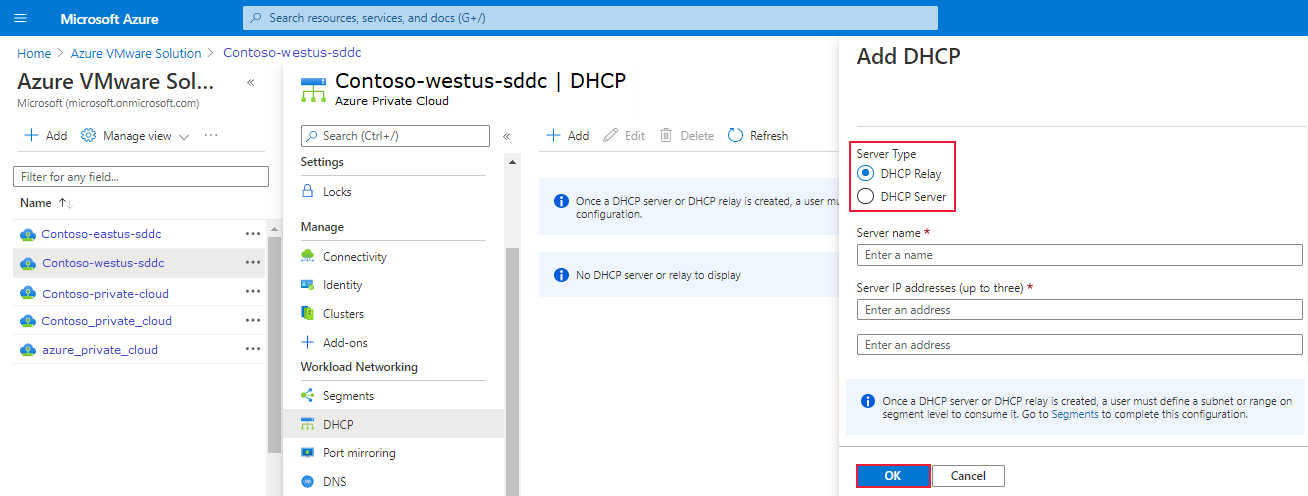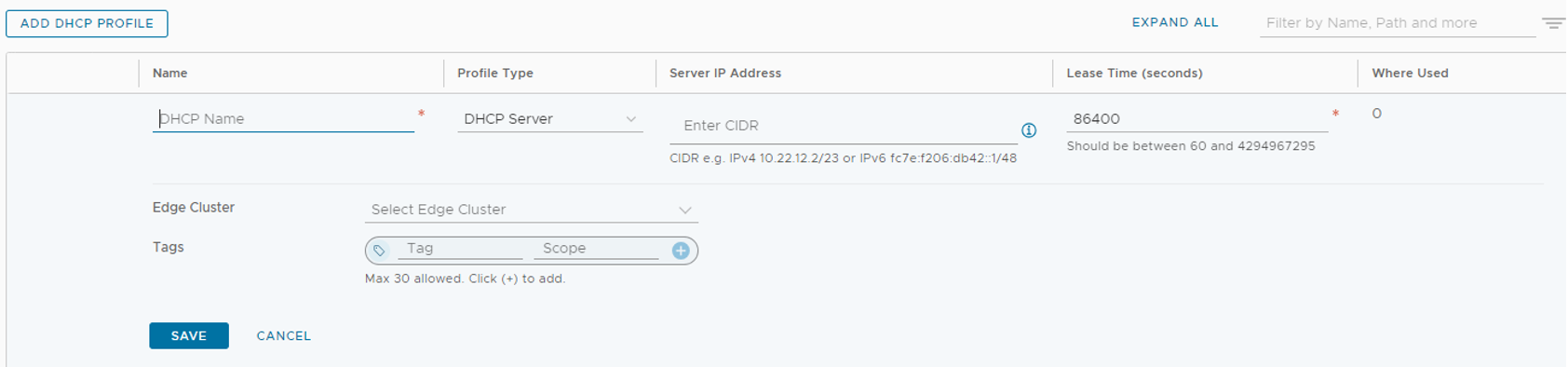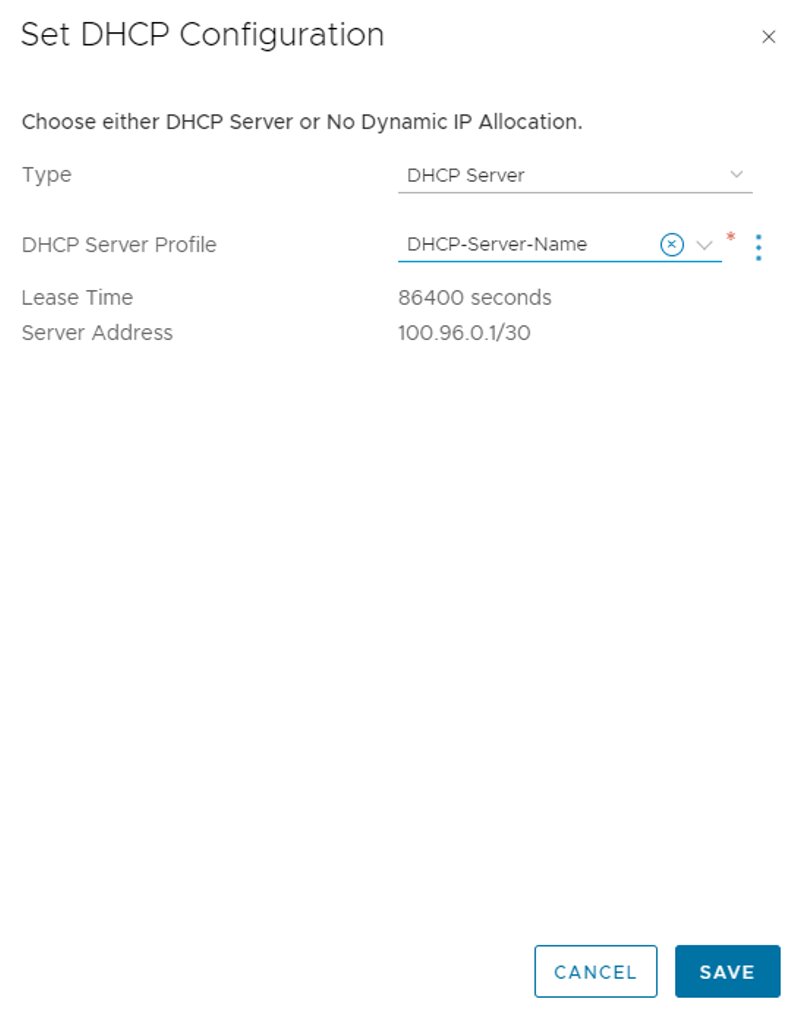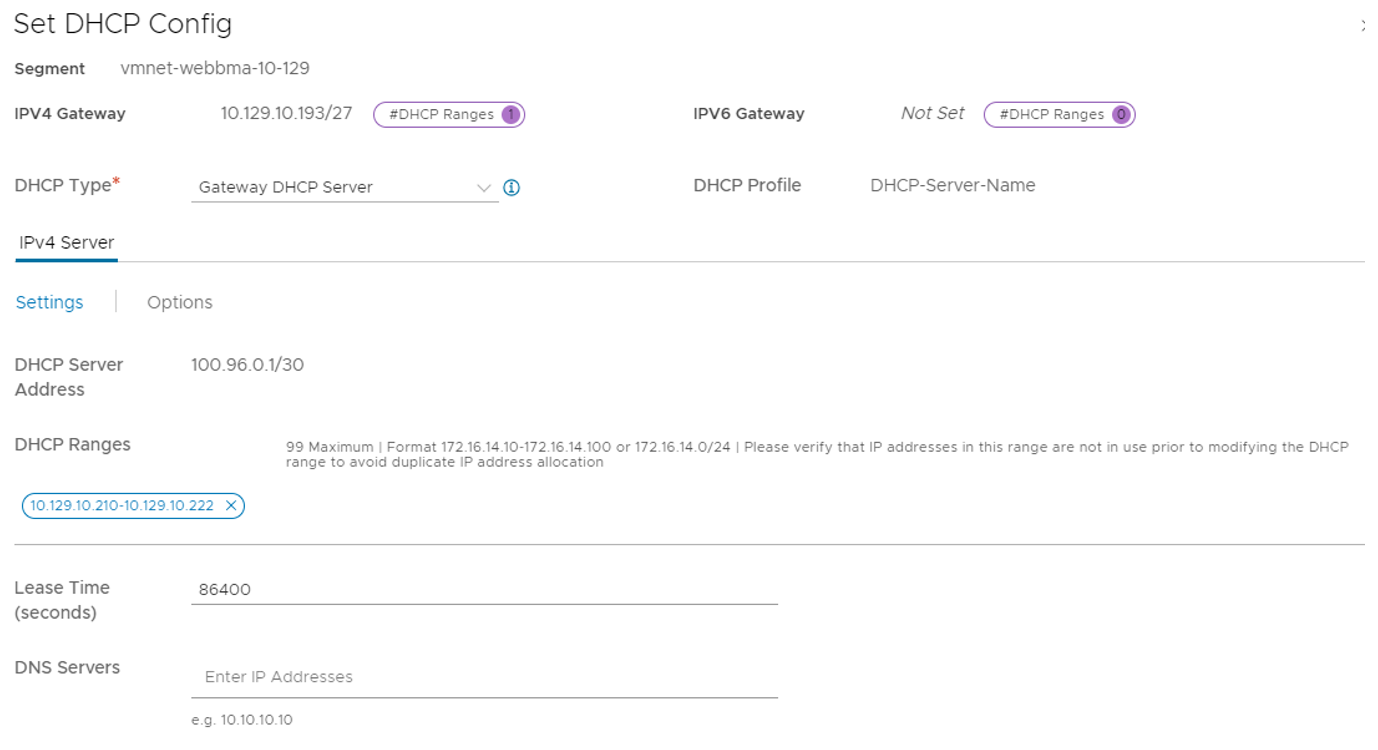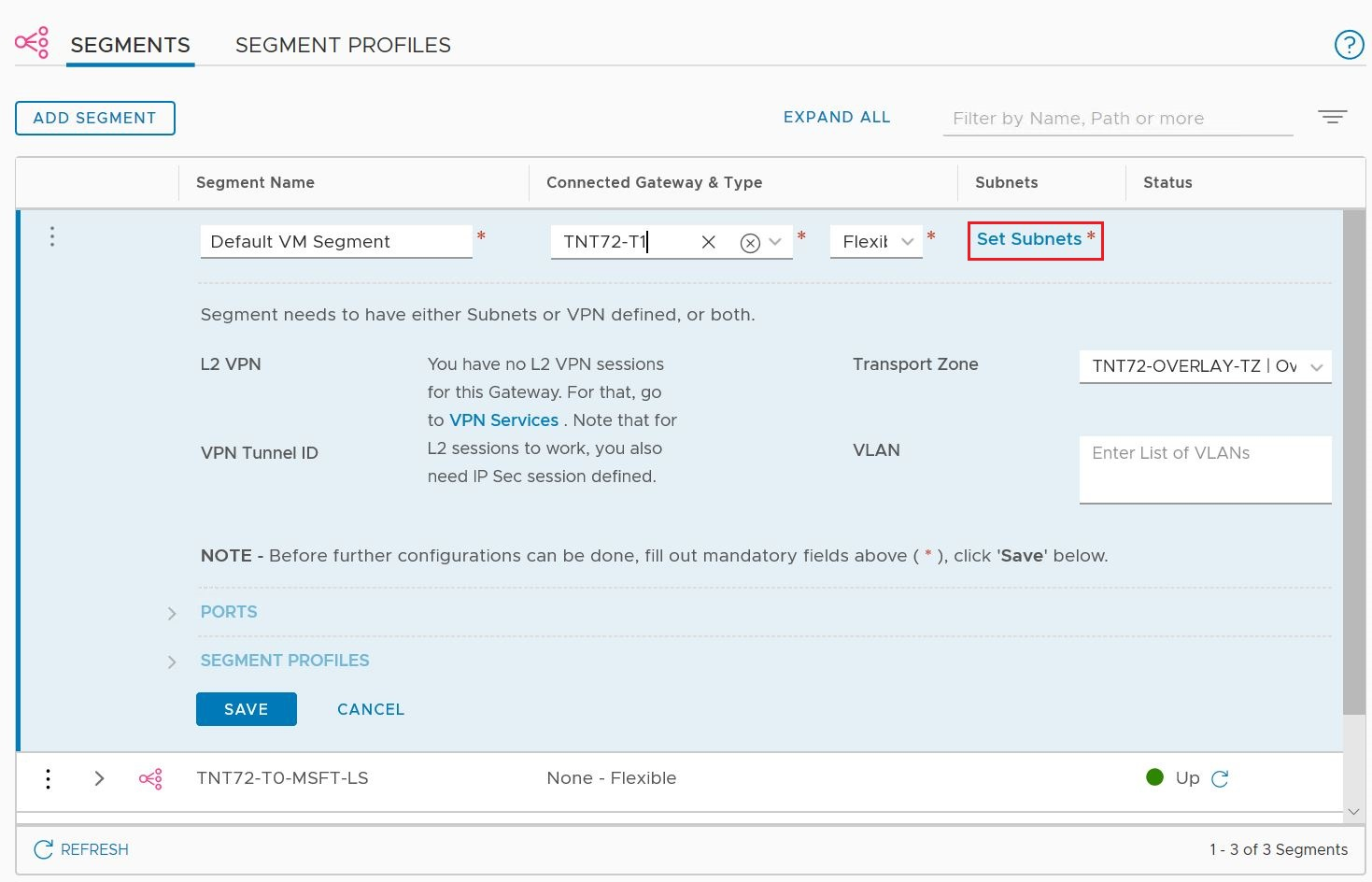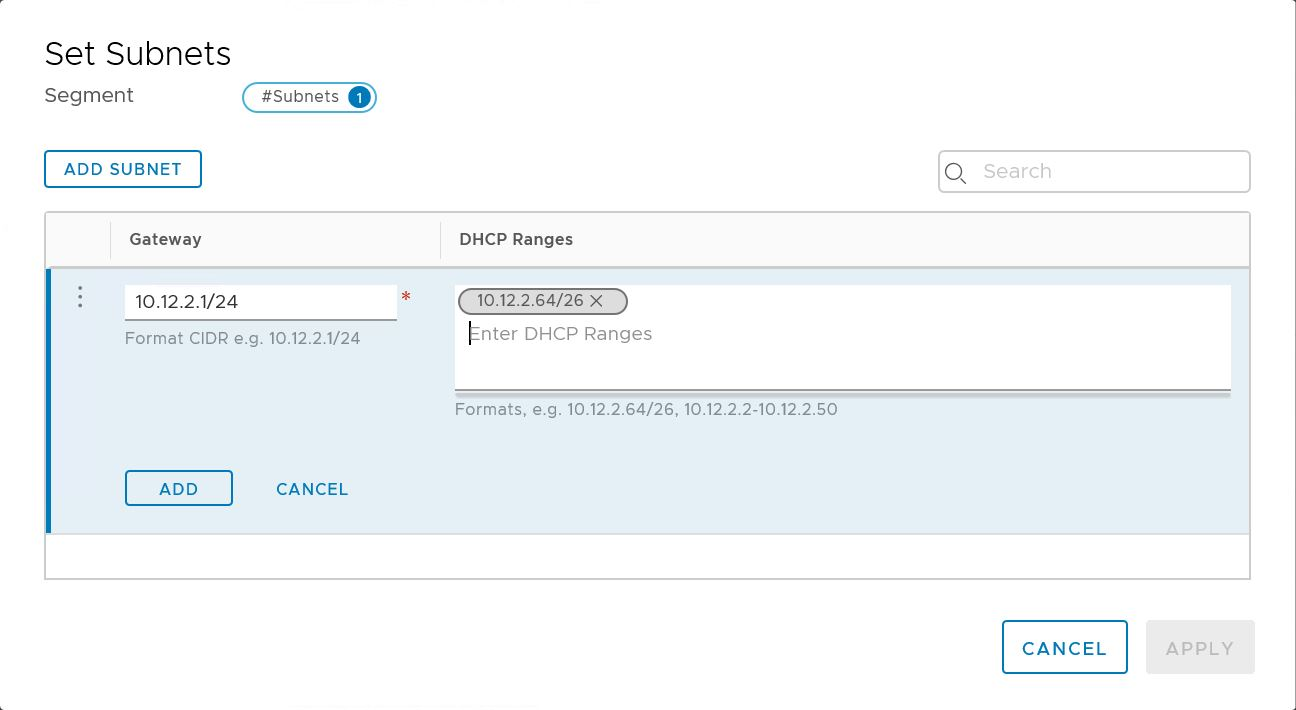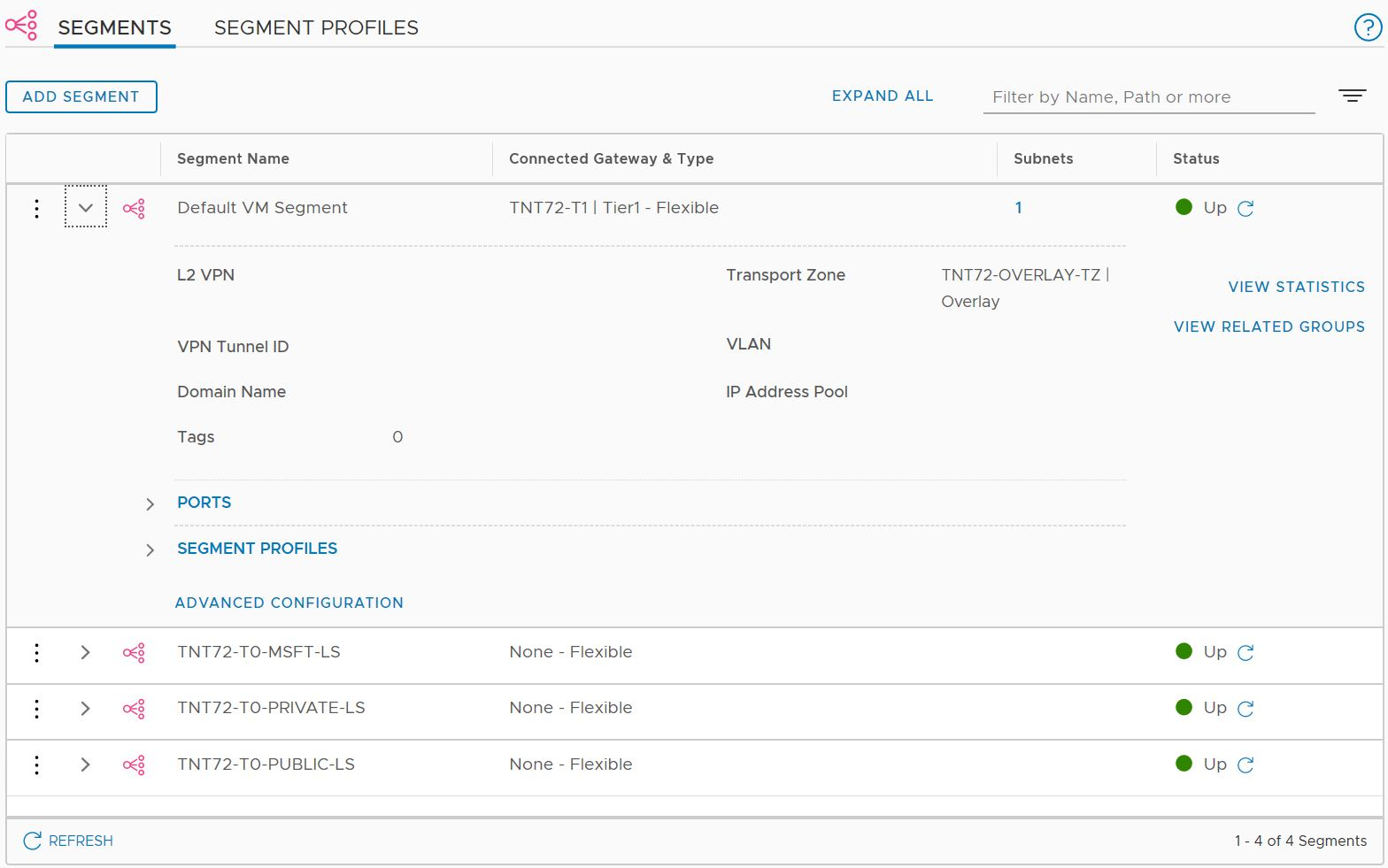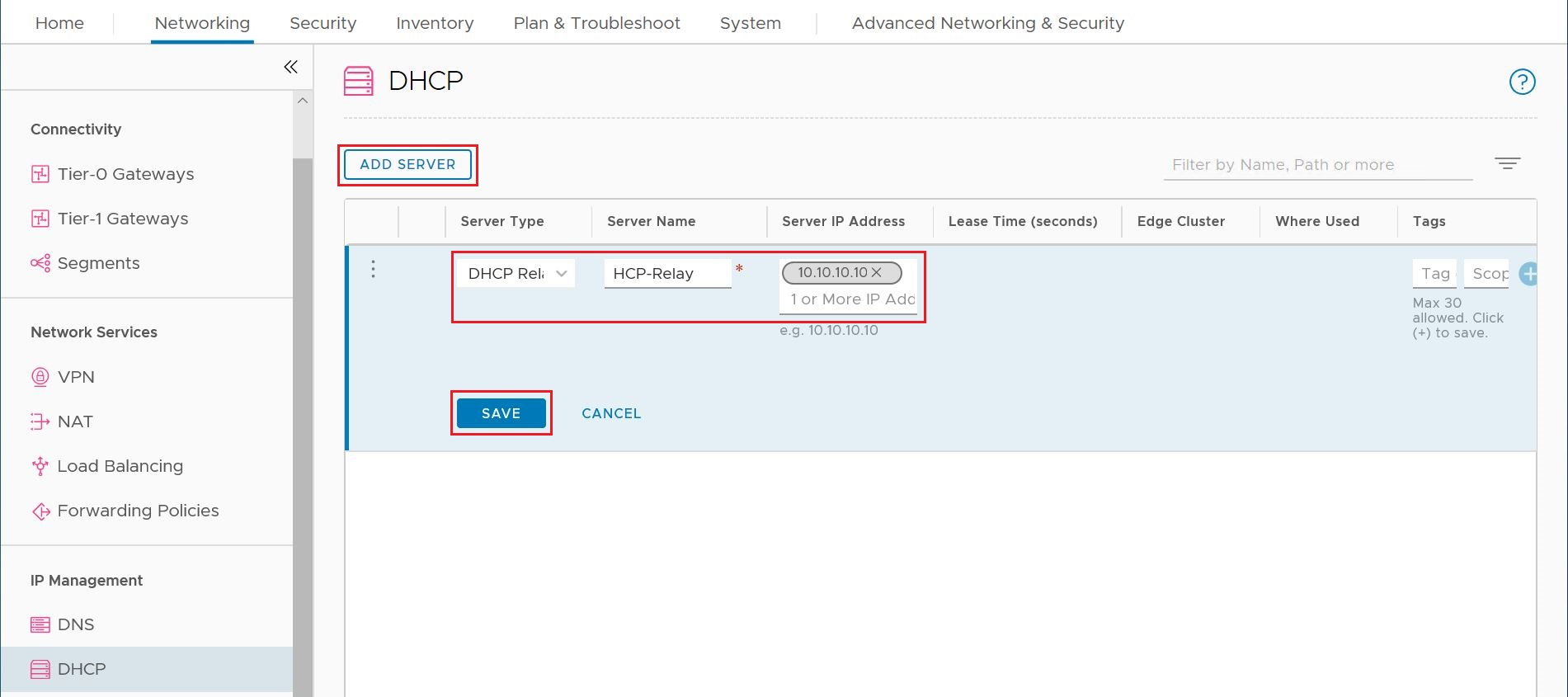Poznámka:
Přístup k této stránce vyžaduje autorizaci. Můžete se zkusit přihlásit nebo změnit adresáře.
Přístup k této stránce vyžaduje autorizaci. Můžete zkusit změnit adresáře.
Aplikace a úlohy spuštěné v prostředí privátního cloudu vyžadují překlad názvů a služby DHCP pro přiřazování vyhledávacích a IP adres. K poskytování těchto služeb se vyžaduje správná infrastruktura DHCP a DNS. Virtuální počítač můžete nakonfigurovat tak, aby tyto služby poskytoval ve vašem prostředí privátního cloudu.
Použijte integrovanou službu DHCP k datovému centru NSX-T nebo použijte místní server DHCP v privátním cloudu místo směrování přenosů DHCP přes síť WAN zpět do místního prostředí.
Důležité
Pokud inzerujete výchozí trasu do Azure VMware Solution, musíte povolit, aby DNS předávač dosáhl nakonfigurovaných serverů DNS, a ty musí podporovat veřejné jmenné rozlišení.
V tomto článku se dozvíte, jak pomocí Správce NSX nakonfigurovat protokol DHCP pro řešení Azure VMware jedním z následujících způsobů:
Tip
Pokud chcete nakonfigurovat protokol DHCP pomocí zjednodušeného zobrazení operací NSX, přečtěte si téma Konfigurace DHCP pro řešení Azure VMware.
Důležité
U cloudů vytvořených 1. července 2021 nebo po ní musí být zjednodušené zobrazení operací NSX použito ke konfiguraci protokolu DHCP na výchozí bráně vrstvy 1 ve vašem prostředí.
Protokol DHCP nefunguje pro virtuální počítače v roztažené síti VMware HCX L2, pokud je server DHCP v místním datacentru. NSX ve výchozím nastavení blokuje všechny požadavky DHCP v rámci L2 propojení. Řešení najdete v tématu Konfigurace DHCP v síti L2 roztažené sítě VMware HCX .
Použijte Azure portal k vytvoření serveru DHCP nebo převodní stanice.
Server DHCP nebo přenos můžete vytvořit přímo z Řešení Azure VMware na webu Azure Portal. Server DHCP nebo přenos se připojí k bráně vrstvy 1 vytvořené při nasazení azure VMware Solution. Všechny segmenty, kde jste zadali rozsahy DHCP, jsou součástí tohoto DHCP. Po vytvoření serveru DHCP nebo přenosu DHCP je nutné definovat podsíť nebo rozsah na úrovni segmentu, aby bylo možné ho využívat.
V privátním cloudu Azure VMware Solution v části Sítě úloh vyberte Přidat protokol DHCP>.
Vyberte buď DHCP Server nebo DHCP Relay a pak zadejte název serveru nebo relé a tři IP adresy.
Poznámka:
Pro přenos DHCP vyžadujete pouze jednu IP adresu pro úspěšnou konfiguraci.
Dokončete konfiguraci DHCP zadáním rozsahů DHCP v logických segmentech a pak vyberte OK.
Použití NSX k hostování serveru DHCP
Pokud chcete k hostování serveru DHCP použít NSX, vytvořte server DHCP a předávací službu. Dále přidejte segment sítě a zadejte rozsah IP adres DHCP.
Vytvoření serveru DHCP
Ve Správci NSX vyberte Sítě>Profily sítí>DHCP, a pak vyberte Přidat profil DHCP.
Vyberte Přidat profil DHCP, zadejte název a vyberte Uložit.
Poznámka:
IP adresa se nevyžaduje, takže pokud není zadána žádná, správce NSX ji nastaví.
Ve Síťování>Brány úrovně-1 vyberte bránu, kde jsou segmenty připojené a je vyžadován protokol DHCP. Upravte bránu vrstvy 1 kliknutím na tři tečky a zvolte Upravit.
Vyberte Nastavit konfiguraci DHCP, vyberte Server DHCP a pak vyberte profil serveru DHCP vytvořený dříve. Vyberte Uložit a pak zavřete úpravy.
Přejděte do síťových>segmentů a vyhledejte segment, ve kterém je vyžadován protokol DHCP. Vyberte možnost Upravit a pak nastavte konfiguraci DHCP.
Vyberte Server DHCP brány pro typ DHCP, přidejte rozsah DHCP a vyberte Použít.
Poznámka:
IP adresa serveru DHCP a rozsahy DHCP, které spravuje, se musí při použití možnosti Server DHCP brány lišit.
Přidání segmentu sítě
Ve Správci NSX vyberte Síťové>segmenty a pak vyberte Přidat segment.
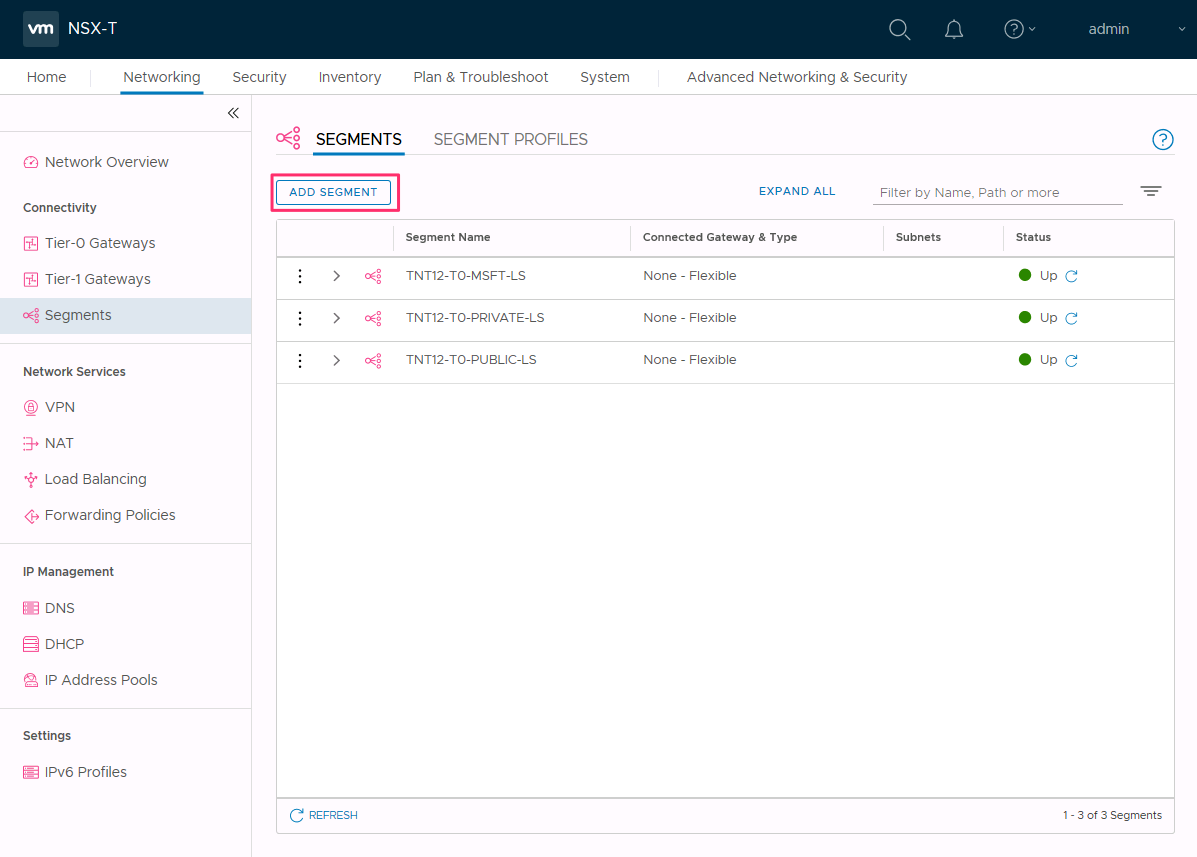
Zadejte název segmentu.
Jako připojenou bránu vyberte bránu vrstvy 1 (TNTxx-T1) a ponechte typ jako flexibilní.
Vyberte předkonfigurovanou překryvnou zónu přenosu (TNTxx-OVERLAY-TZ) a pak vyberte Nastavit podsítě.
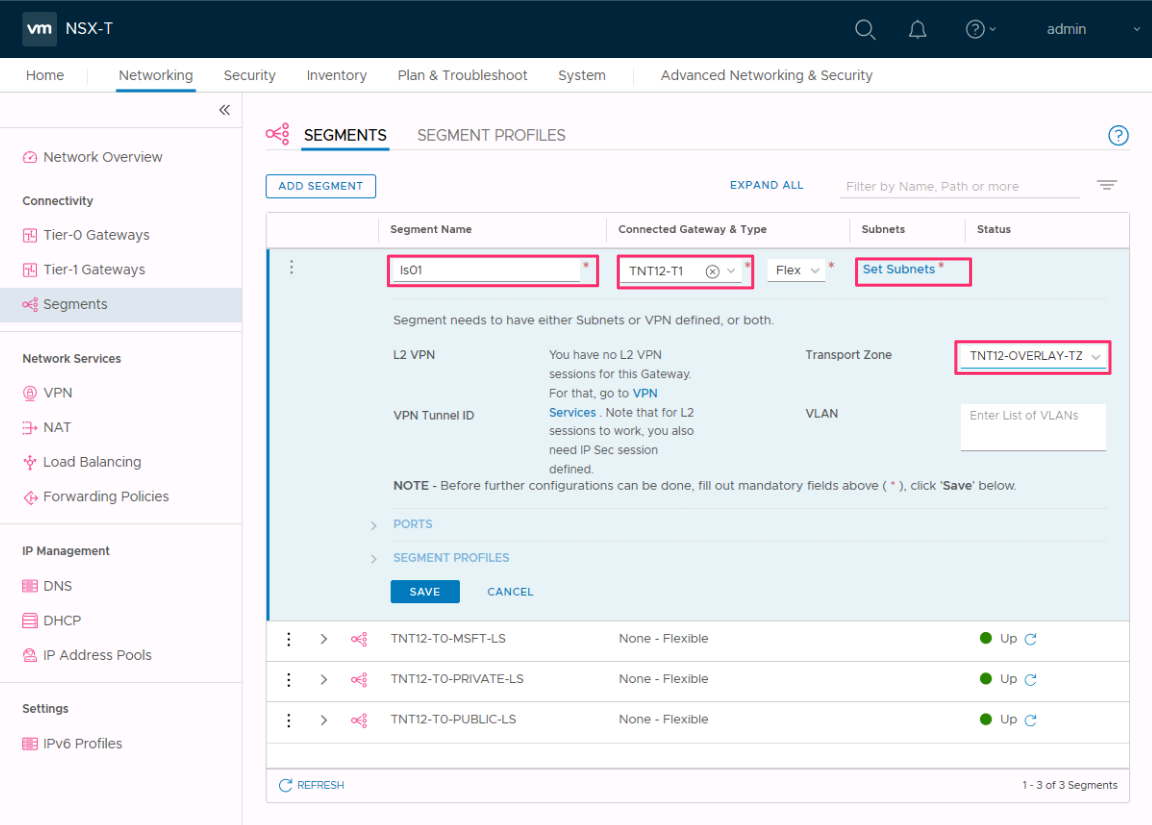
Zadejte IP adresu brány a pak vyberte Přidat.
Důležité
IP adresa musí být v nepřekrývajícím RFC1918 bloku adresy, který zajišťuje připojení k virtuálním počítačům v novém segmentu.
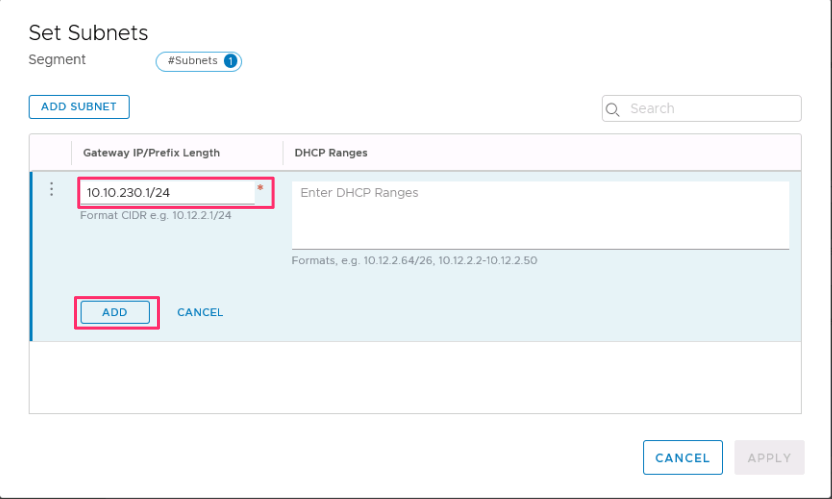
Vyberte Použít a pak Uložit.
Chcete-li odmítnout možnost pokračovat v konfiguraci segmentu, vyberte Ne.
Zadání rozsahu IP adres DHCP
Při vytváření přenosu na server DHCP je potřeba zadat rozsah IP adres DHCP.
Poznámka:
Rozsah IP adres by se neměl překrývat s rozsahem IP adres používaným v jiných virtuálních sítích ve vašem předplatném a místních sítích.
Ve Správci NSX vyberte Síťové>segmenty.
Vyberte svislou elipsu na názvu segmentu a vyberte Upravit.
Vyberte Nastavit podsítě a zadejte IP adresu DHCP pro podsíť.
V případě potřeby upravte IP adresu brány a zadejte IP adresu rozsahu DHCP.
Vyberte Použít a pak Uložit. Segment má přiřazený fond serverů DHCP.
Použití externího serveru DHCP jiného výrobce
Pokud chcete použít externí server DHCP třetí strany, vytvořte ve Správci serveru NSX službu předávání DHCP. Musíte zadat rozsah IP adres DHCP.
Důležité
U cloudů vytvořených 1. července 2021 nebo po ní musí být zjednodušené zobrazení operací NSX použito ke konfiguraci protokolu DHCP na výchozí bráně vrstvy 1 ve vašem prostředí.
Vytvoření předávací služby DHCP
Pro všechny služby DHCP, které nejsou založené na NSX, použijte přenos DHCP. Například virtuální počítač se systémem DHCP v Azure VMware Solution, Azure IaaS nebo v místním prostředí.
Ve Správci NSX vyberte Síťový>protokol DHCP a pak vyberte Přidat server.
Jako typ serveru vyberte přenos DHCP, zadejte název serveru a IP adresu a vyberte Uložit.
Vyberte brány Tier 1, u brány Tier 1 vyberte svislé tři tečky a poté vyberte Upravit.
Výběrem možnosti Žádná sada přidělování IP adres definujte přidělení IP adres.
Jako typ vyberte DHCP server.
Na serveru DHCP zvolte retranslátor DHCP a poté vyberte Uložit.
Znovu vyberte Uložit a pak vyberte Zavřít úpravy.
Zadání rozsahu IP adres DHCP
Při vytváření přenosu na server DHCP je potřeba zadat rozsah IP adres DHCP.
Poznámka:
Rozsah IP adres by se neměl překrývat s rozsahem IP adres používaným v jiných virtuálních sítích ve vašem předplatném a místních sítích.
Ve Správci NSX vyberte Síťové>segmenty.
Vyberte ikonu tří teček vedle názvu segmentu a vyberte Upravit.
Vyberte Nastavit podsítě a zadejte IP adresu DHCP pro podsíť.
V případě potřeby upravte IP adresu brány a zadejte IP adresu rozsahu DHCP.
Vyberte Použít a pak Uložit. Segment má přiřazený pool serverů DHCP.
Další kroky
Pokud chcete odesílat požadavky DHCP z virtuálních počítačů Azure VMware Solution na server DHCP jiného typu než NSX, přečtěte si postup Konfigurace DHCP v sítích VMware HCX s roztaženým protokolem L2.